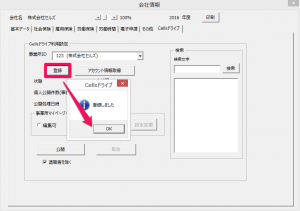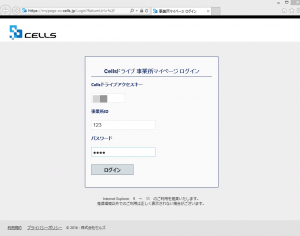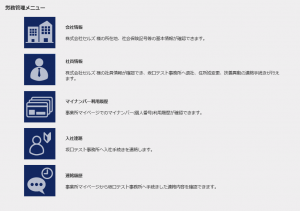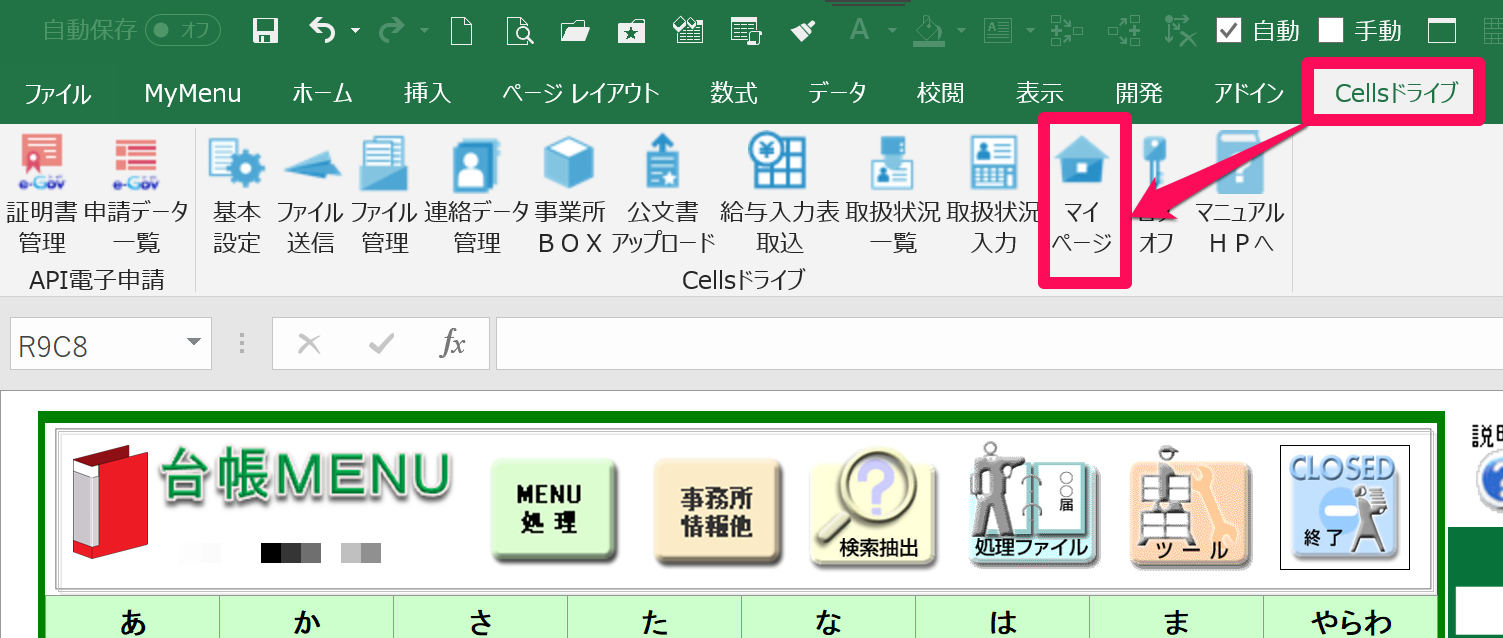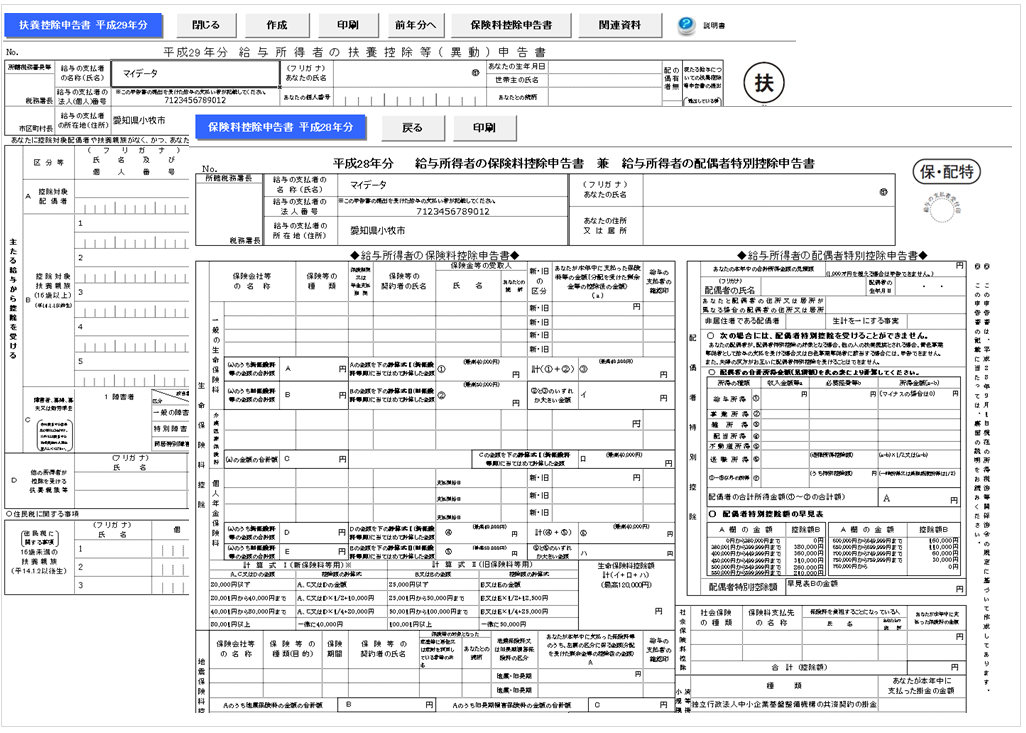社労士事務所側から、「顧問先ページ」の権限を変更しましょう
Aさん:いよいよ今日が最終回ですね。
Cells:そうですね。今日がメインの内容になりますので、よろしくお願いします!
Aさん:今日はどこから始めればよいでしょう?
Cells:まず、台帳を起動しましょう。昨日顧問先ページを開設した事業所を開いてください。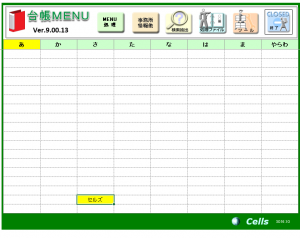
Aさん:開きました。
Cells:会社情報の「Cellsドライブ」タブを開いてみましょう。ここで、「台帳の事業所」と「Cellsドライブの事業所」を紐づけします。「アカウント情報取得」ボタンを押しましょう。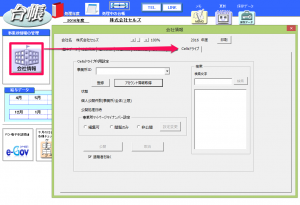
Aさん:初めて見る画面ですね・・・。利用認証ってなんですか?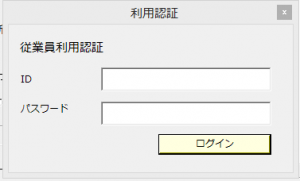
Cells:第二回で設定した、「従業員アカウント」です。先生お一人でも登録が必要ですよ、とお伝えしたものです。
Aさん:もう、すっかり忘れてしまいましたよ。どう確認したらよいですか?
Cells:いま出ている「利用認証」と「会社情報」は閉じて、こちらの方法で確認ください。どうしても忘れてしまう場合は、メモしておきましょう。
Aさん:忘れる自信があるので、メモしておきました。
Cells:メモは、目につかないところに隠しておきましょうね。では、改めて、会社情報のCellsドライブタブで、アカウント情報取得をクリックしましょう。そのあと、先ほど確認したIDとパスワードを入れてくださいね。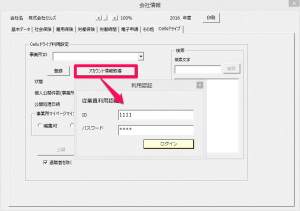
Cells:事業所ID横の▼ボタンを押して、会社の名前を選んでください。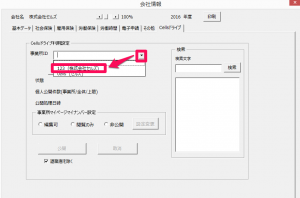
Aさん:名前を選びました。これで登録を押せばよいですか?
Cells:はい、登録をお願いします。
Cells:次に、顧問先さんに個人情報を公開する設定をします。公開ボタンをクリックしてください。順番に「OK」、「はい」で進んでいきます。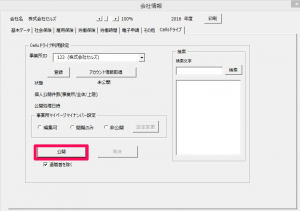
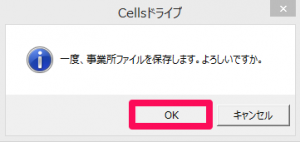
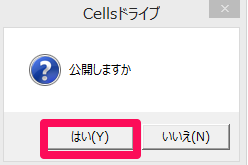
Cells:「公開しました」となれば、個人情報の公開は完了です。先生は、この顧問先さんにマイナンバーを直接入力してもらいますか?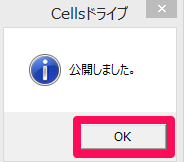
Aさん:はい、そうですね。予めマイナンバー回収方法もお伝えしてあるので、安全な方法で情報をアップしてもらいたいんです。
Cells:そうですね。入力していただくなら、真ん中の「事業所マイページマイナンバー設定」は「編集可」にしましょう。そのあと、「設定変更」をクリックしてください。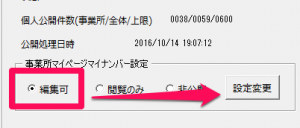
Cells:メッセージが出てきたら「OK」をクリックしてください。これで設定は完了です。
Aさん:やっと終わりですか!
Cells:最後に、今の設定で、顧問先さんのページがどう変わったか、見ておきましょう。昨日開設した「顧問先マイページ」にアクセスしてみましょう。昨日印刷した紙はお手元にありますか?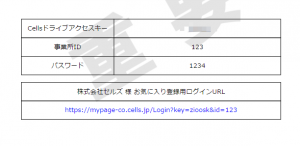
Cells:いいですね、昨日アイコンが3つでしたが、増えていますね。では、クリックしてみましょう。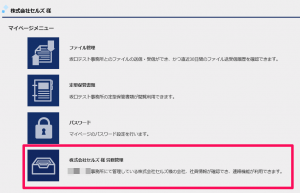
Cells:もちろんです。まずは、「会社情報」ですね。台帳で登録している会社情報が閲覧できます。戻るときは、「労務管理メニュー」をクリックします。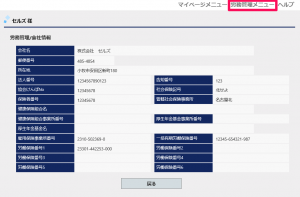
Cells:やはり何といっても目玉は「個人情報」ですね。クリックすると、台帳の個人情報を閲覧できるんですよ。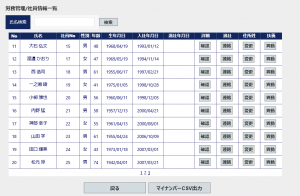
Aさん:すごいですね、これは。
Cells:それだけではありません。各種連絡は、個人ごとの右側のボタンを押した後の画面上で、項目ごとに入力できるようになっています。これを顧問先さんに送信してもらうと、先生は台帳側でボタンを押すだけで、その情報が反映できるんです。
Aさん:それだと、受信側はとても楽になりますね。パソコンが操作できる顧問先には、一度案内してみたいです。とはいえ、社労士は楽になるけど、顧問先には案内しづらいよね。
Cells:そのお悩みは、うちの併設の社労士事務所もかかえています。一緒です。なかなかやり方を変えてもらうのは難しいんですよね。だからこそ、顧問先さんにとって「アクセスしたくなる」ツールにできるよう、開発を進めたいと思っています。何かご意見があればお聞かせください、A先生。
Aさん:そうだね。何か思いつけば連絡入れますよ。
Cells:今後とも、よろしくお願いします。4日間、お付き合いありがとうございました。省略してきた詳細は、マニュアルページにあります。必要なときに、ご覧いただけると助かります。